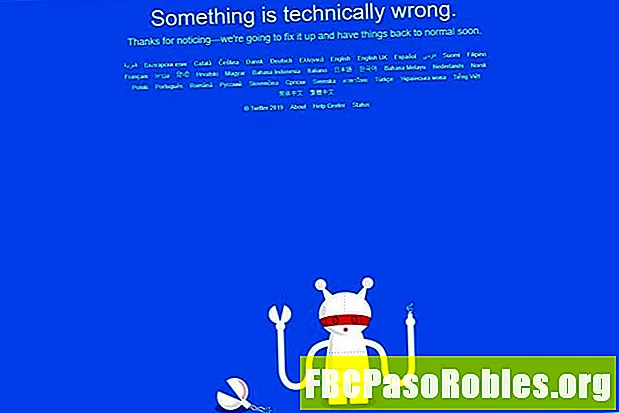Sadržaj

Odaberi Novi.

Odaberi Popis za reprodukciju.

Novi popis za reprodukciju pojavljuje se u lijevom stupcu iTunes. Započnite tipkati da biste joj dali ime, a zatim pritisnite Unesi za spremanje imena.

Pjesmu možete snimiti na CD neograničen broj puta. Međutim, ograničeni ste na snimanju 5 CD-ova koristeći isti popis za reprodukciju. Nakon 5, trebate napraviti novi popis pjesama za snimanje više CD-ova. Uz to možete snimiti samo pjesme koje su ovlaštene za reprodukciju putem vašeg iTunes računa.
Dodajte pjesme u popis za reprodukciju
Nakon što stvorite popis za reprodukciju, morate dodati glazbu na popis za reprodukciju i staviti je redoslijedom kojim želite da bude na CD-u slijedeći ove korake:
-
Dodajte pjesme na popis za reprodukciju. Postoje dva načina za to. Započnite navigacijom kroz glazbenu biblioteku da biste pronašli pjesmu koju želite dodati. Zatim povucite i ispustite pjesme na popis za reprodukciju u lijevom stupcu ili odaberite ... pokraj pjesama koje miš prelazi preko nje, a zatim odaberite Dodaj u popis za reprodukciju > Novi popis za reprodukciju ili naziv popisa za reprodukciju.

-
Nakon što na popis za reprodukciju dodate sve pjesme koje želite, pjesme je potrebno staviti na CD u redu kojim ih želite. Najjednostavniji način da to učinite je samo da povučete i ispustite pjesme u željenom redoslijedu.

-
Ako želite da iTunes napravi neko sortiranje za vas, postoje neke mogućnosti. Odaberi Pogled > Poredaj po, Opcije sortiranja su sljedeće:
- Redoslijed popisa: Redoslijed povlačenja i ispuštanja iz koraka 2.
- Ime: Abecedno prema nazivu pjesme
- Žanr: Abecedno po žanrovskom nazivu, grupiranje pjesama iz istog žanra zajedno abecedno po žanru.
- Godina: Grupe pjesama do godine kada su objavljene.
- Umjetnik: Abecedno prema imenu izvođača, grupiranje pjesama istog izvođača zajedno.
- Album: Abecedno prema nazivu albuma, grupiranje pjesama s istog albuma zajedno.
- Vrijeme: Pjesme uređene najduže do najkraće, ili obrnuto.
- Ako sortirate pomoću jedne od tih opcija, možete odabrati prikaz poredanog popisa za reprodukciju Uzlazni ili Silazni narudžba.

Umetnite prazan CD i odaberite Burn Settings
Kad imate popis za reprodukciju u željenom redoslijedu, slijedite ove korake:
-
Umetnite prazan CD u računalo.

-
Nakon učitavanja CD-a, odaberite Datoteka > Snimanje popisa za reprodukciju na disk.

-
U iTunes 11 ili noviji, skočni prozor će tražiti da potvrdite postavke koje želite koristiti prilikom snimanja CD-a. Te su postavke sljedeće:
- Preferirana brzina: Ovo kontrolira koliko brzo iTunes stvara vaš CD. U većini slučajeva ćete poželjeti Maksimalno moguće.
- Format diska: Da biste napravili CD koji se može reproducirati u stereotipima, automobilima i drugim standardnim CD uređajima, odaberite Audio CD, Za snimanje diska s MP3 pjesama, kako bi se mogli prenijeti na drugo računalo, ali može se reproducirati samo na CD uređajima koji podržavaju MP3 CD, odaberite MP3 CD, Za izradu CD-a ili DVD-a koji pohranjuje samo podatke i koristi se samo u računalu, odaberite Podatkovni CD ili DVD.
- Jaz između pjesama: Ako odlučite Audio CD, možete kontrolirati koliko tišine postoji između svake pjesme. Neki su CD-i dizajnirani za slušanje bez kratkih praznina u tišini između pjesama. Ovi "bezobzirni" CD-i često se između ostalog koriste i za klasičnu glazbu i za koncertne snimke.
- Koristite provjeru zvuka: Značajka provjere zvuka iTunes provjerava sve pjesme na vašem popisu za reprodukciju i pokušava ih prilagoditi jednakoj glasnoći (nisu sve pjesme snimljene u istoj glasnoći).
- Uključi tekst CD-a: Neki CD uređaji, posebno u automobilima, mogu prikazati naziv pjesme ili naziv izvođača za pjesmu koja se reproducira. Ako imate jedan od tih CD playera i želite da se te informacije pojave pri reprodukciji CD-a, potvrdite ovaj okvir.

-
Kad ste odabrali sve svoje postavke, kliknite spaliti.

-
Nakon toga, iTunes će početi snimati CD. Zaslon u gornjem središtu iTunes prozora prikazat će napredak.
-
Kad je gotov i vaš CD je spreman, iTunes će vas upozoriti na buku.
Sada imate svoj vlastiti CD izrađen po mjeri. Možete ga slušati pomoću iTunesa kako biste bili sigurni da je ispalo kako ste htjeli, a zatim je spreman darovati, koristiti u svom automobilu ili raditi sve što želite.